해결: Windows 11에서 고정 해제된 앱이 계속 나타나는 문제

고정 해제된 앱과 프로그램이 작업 표시줄에 계속 나타난다면, 레이아웃 XML 파일을 수정하고 사용자 정의 줄을 제거할 수 있습니다.
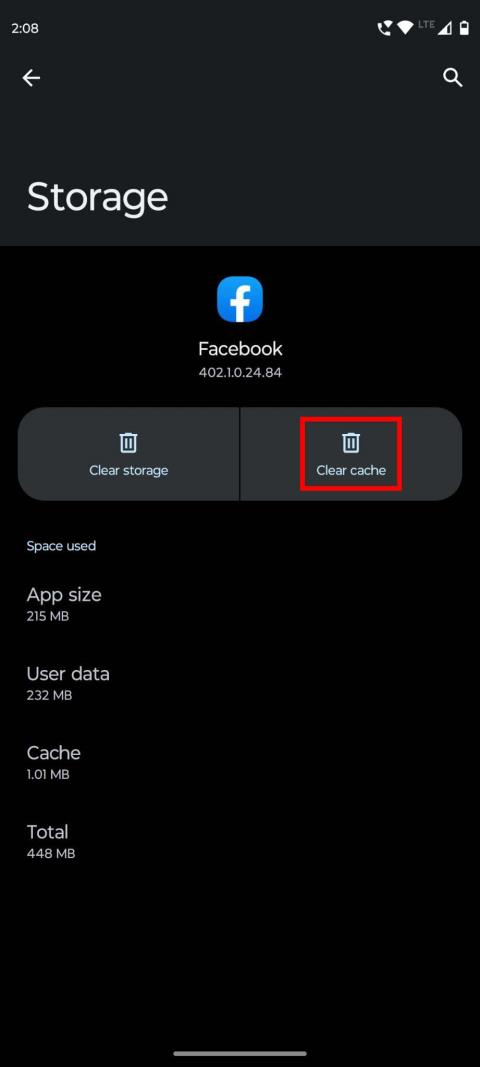
"Facebook 비디오가 재생되지 않음" 문제를 해결하는 방법을 알고 싶다면 이 기사를 읽으십시오. 여기에서 이 문제를 해결하는 가장 우수하고 입증된 방법을 배우게 됩니다.
Facebook 사용자는 이 앱을 탐색할 때 보게 되는 동영상을 보고 싶을 것입니다. 하지만 "Facebook 비디오가 재생되지 않음" 문제가 발생하면 어떻게 합니까? 우리 중 대부분은 비디오를 다시 로드하려고 시도하지만 다른 사람들은 앱을 다시 시작할 수 있습니다. 이들 중 어느 것도 이 문제를 해결하는 합법적인 방법이 아닙니다.
이 문제에 대한 해결책을 찾으려면 책임 있는 원인을 찾아야 합니다. 예를 들어 인터넷 연결이 불안정하거나 앱 캐시 메모리가 로드되었을 수 있습니다. 또한 비디오가 더 이상 존재하지 않거나 오래된 브라우저에서 비디오를 시청하려고 할 수 있습니다.
어떤 경우이든 이 기사에서는 "Facebook 비디오가 재생되지 않음" 문제에 대한 효과적인 수정 사항을 공유합니다. 또한 재생되지 않는 동영상의 원인이 무엇인지 알 수 있도록 각 방법이 작동하는 원인을 설명하겠습니다.
"Facebook 동영상이 재생되지 않음" 문제를 해결하는 방법: 상위 12가지 방법
방법 1: 인터넷 연결 확인
동영상이 재생되지 않는 가장 일반적인 이유는 기기가 인터넷에 연결되어 있지 않기 때문입니다. Wi-Fi를 사용하든 셀룰러 데이터를 사용하든 언제든지 발생할 수 있습니다. 확인하려면 컴퓨터나 휴대전화에서 다른 웹사이트나 앱을 열어보세요. 해당 앱이나 사이트가 열리면 인터넷에 문제가 없으며 "Facebook 동영상이 재생되지 않음" 문제의 원인이 다른 것일 수 있습니다.
방법 2: 캐시 메모리 지우기
Facebook 동영상을 재생할 수 없는 경우 Facebook 앱의 캐시 메모리를 지우는 것을 고려해야 합니다. 이를 위해 다음의 간단한 단계를 따르십시오.

Facebook 앱 캐시 메모리 지우기
방법 3: Facebook 앱 업데이트
오래되었거나 이전 버전의 Facebook 앱을 사용하면 "Facebook 동영상이 재생되지 않음" 문제가 발생할 수 있습니다. Android 및 iOS 앱 사용자는 각각 Google Play 스토어 및 App Store로 이동해야 합니다. 그런 다음 Facebook을 검색하고 앱 페이지를 엽니다.

페이스북 앱 업데이트
이전 버전을 사용 중인 경우 해당 앱에 대해 업데이트 옵션을 사용할 수 있습니다. 업데이트된 버전의 Facebook을 설치하려면 탭하세요.
방법 4: 웹 브라우저 업데이트
웹 브라우저에서 Facebook을 사용하더라도 이전 버전의 브라우저를 사용하면 문제가 발생할 수 있습니다. 따라서 컴퓨터와 스마트폰 모두에서 항상 최신 버전의 웹 브라우저를 사용하십시오.
Google Chrome 사용자로서 최신 버전을 사용하고 있는지 확인하려면 다음 단계를 수행하십시오.

Facebook 비디오가 재생되지 않는 문제를 해결하기 위해 웹 브라우저 업데이트
스마트폰의 웹 브라우저의 경우 Google Play Store 또는 App Store에서 해당 앱 페이지를 방문해야 합니다. 업데이트가 있는 경우 탭해야 하는 업데이트 버튼이 표시됩니다 .
방법 5: 자동 재생 켜기
Facebook 동영상 자동 재생은 동영상을 스크롤하면 동영상이 자동으로 재생되도록 하는 기능입니다. 이 기능을 끄면 동영상이 피드에 나타나지만 탭하거나 재생 버튼을 클릭하지 않으면 재생되지 않습니다. 스마트폰에서 Facebook 앱을 사용하는 경우 비디오 자동 재생을 활성화하려면 다음을 수행해야 합니다.

Facebook Android 앱의 설정 및 개인 정보 보호

Facebook 앱 Android 기본 설정의 미디어 설정
컴퓨터에서 이 소셜 미디어에 액세스하는 Facebook 사용자는 다음 방법을 사용하여 "Facebook 동영상이 재생되지 않음" 문제를 해결해야 합니다.
방법 6: 데이터 절약 모드 끄기
데이터 절약 모드는 모바일에서 데이터 사용량을 줄이기 위한 Facebook 기능입니다 . 이 기능을 켜면 Facebook 비디오가 재생되지 않는 등의 문제가 발생할 수 있습니다. Facebook 앱에서 이 모드를 확인하고 끄려면 다음 단계를 수행하십시오.

미디어 설정에서 데이터 세이버 끄기
방법 7: 비디오가 제거되었는지 확인
동영상 소유자가 원본 동영상을 삭제할 가능성을 생각해 본 적이 있습니까? 좋아요. 소유자나 Facebook이 동영상을 삭제했을 가능성이 있으며 현재 보고 있는 것은 피드에 있는 해당 동영상의 캐시된 사본입니다. 확인하려면 동영상 게시자의 채널이나 프로필을 방문하여 해당 동영상이 있는지 확인하세요.
방법 8: VPN 비활성화
컴퓨터나 휴대폰에 VPN이 켜져 있습니까 ? Facebook 동영상이 재생되지 않으면 VPN이 켜져 있지 않은지 확인하세요. 그렇다면 해당 비디오를 끄고 해당 비디오를 다시 재생해 보십시오. VPN이 문제를 일으키는 경우 지금 해결해야 합니다.
방법 9: 휴대전화 공간 확보
휴대전화의 내부 저장소에 충분한 공간이 없으면 일부 동영상이 재생되지 않을 수 있습니다. 따라서 "Facebook 동영상이 재생되지 않음" 문제가 발생하면 휴대폰 저장 상태를 확인하는 것이 좋습니다.

Facebook 동영상이 재생되지 않는 문제를 해결하기 위해 휴대전화 공간 확보
방법 10: 바이러스 백신 또는 확장 프로그램 비활성화
컴퓨터 웹 브라우저에서 Facebook을 사용하는 경우 바이러스 백신 소프트웨어 또는 광고 차단기와 같은 특정 확장 프로그램으로 인해 "Facebook 동영상이 재생되지 않음"과 같은 문제가 발생할 수 있습니다. 잠시 동안 바이러스 백신 응용 프로그램을 비활성화하고 Facebook에서 해당 비디오를 재생해 볼 수 있습니다. 재생되면 바이러스 백신 소프트웨어가 원인입니다.
같은 방식으로 해당 비디오를 재생하기 전에 브라우저에서 광고 차단 확장 프로그램을 일시적으로 비활성화할 수 있습니다. Chrome을 사용하는 경우 확장 프로그램을 비활성화하는 방법은 다음과 같습니다.

바이러스 백신 또는 확장 프로그램을 비활성화하는 방법
방법 11: Facebook 서버가 다운되었는지 확인
간혹 Facebook 서버 문제로 인해 Facebook 동영상이 재생되지 않는 경우가 있습니다. 위의 방법이 작동하지 않으면 https://www.isitdownrightnow.com/을 사용하여 Facebook 서버 또는 웹 사이트가 다운되었는지 확인할 수 있습니다 . 이 사이트는 Facebook 서버의 가용성에 대한 실시간 데이터를 제공합니다.
방법 12: 해당 지역의 비디오 가용성 확인
일부 Facebook 동영상은 특정 지역에서만 사용할 수 있습니다. 동영상이 승인된 지역에 속하지 않으면 동영상을 재생할 수 없습니다. 자, 어떻게 찾을까요? 해당 동영상의 댓글 섹션을 확인하여 해당 국가 또는 지역의 다른 사람이 Facebook 동영상이 재생되지 않는다고 불평했는지 알아보세요.
해당 Facebook 채널의 출신 국가를 알고 있고 해당 국가의 Facebook 친구가 있는 경우 해당 동영상을 재생할 수 있는지 물어볼 수 있습니다. 동영상이 Facebook에서 재생되는 경우 해당 지역에서 보기가 제한되었을 수 있습니다.
결론
페이스북은 더 이상 단순한 소셜 미디어 플랫폼이 아닙니다. 그것은 우리 중 많은 사람들에게 훌륭한 엔터테인먼트 소스가 되었습니다.
Facebook 동영상을 보는 데 많은 시간을 보내는 경우 Facebook에서 재생되지 않는 동영상이 성가신 문제가 될 수 있습니다.
여기에서는 몇 가지 입증된 방법을 사용하여 "Facebook 동영상이 재생되지 않음" 문제를 해결하는 방법을 공유했습니다. 어떤 방법이 효과가 있었는지 댓글로 알려주세요.
소셜 미디어에서 친구와 공유하여 친구들도 이러한 기술을 사용하여 문제를 해결할 수 있도록 하세요.
또한 Facebook에서 친한 친구와 지인 의 차이점에 대해 읽어보세요 .
고정 해제된 앱과 프로그램이 작업 표시줄에 계속 나타난다면, 레이아웃 XML 파일을 수정하고 사용자 정의 줄을 제거할 수 있습니다.
Windows 및 Android 장치에서 Firefox 자동 완성에서 저장된 정보를 제거하는 간단한 단계를 따르세요.
이 튜토리얼에서는 Apple 아이팟 셔플의 소프트 또는 하드 리셋을 수행하는 방법을 보여줍니다.
Google Play에는 정말 좋은 앱들이 많아 구독하게 됩니다. 시간이 지나면 그 목록이 늘어나며, Google Play 구독을 관리해야 할 필요가 있습니다.
주머니나 지갑에서 결제할 카드를 찾기 위해 손이 헛갈리는 것은 정말 번거로운 일입니다. 지난 몇 년 동안 여러 기업이 비접촉 결제 솔루션을 개발하고 출시해 왔습니다.
안드로이드 다운로드 기록을 삭제하면 저장 공간을 늘릴 수 있습니다. 다음은 따라야 할 단계입니다.
이 가이드는 PC, Android 또는 iOS 장치를 사용하여 페이스북에서 사진 및 비디오를 삭제하는 방법을 보여줍니다.
갤럭시 태블릿 S9 울트라와 함께 시간을 보냈고, 이는 Windows PC나 Galaxy S23와 완벽하게 연결할 수 있는 태블릿입니다.
안드로이드 11에서 그룹 문자 메시지를 음소거하여 메시지 앱, WhatsApp, Telegram의 알림을 관리하세요.
파이어폭스에서 주소창 URL 히스토리를 지우고, 여러분의 세션을 비공식으로 유지하는 간단하고 빠른 단계에 따라 진행해보세요.







